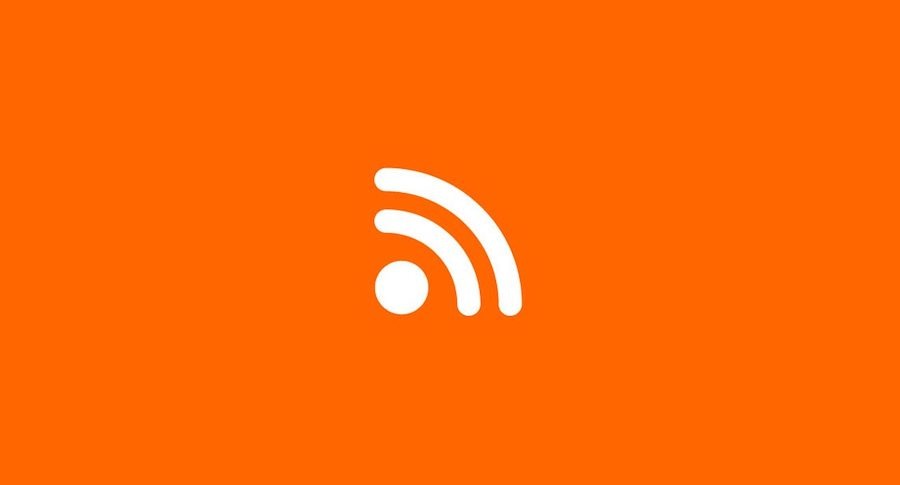
27 décembre 2010 Synchroniser et partager ses lectures d’infos entre un ordinateur, un iPhone et un iPad
13 minutes de lecture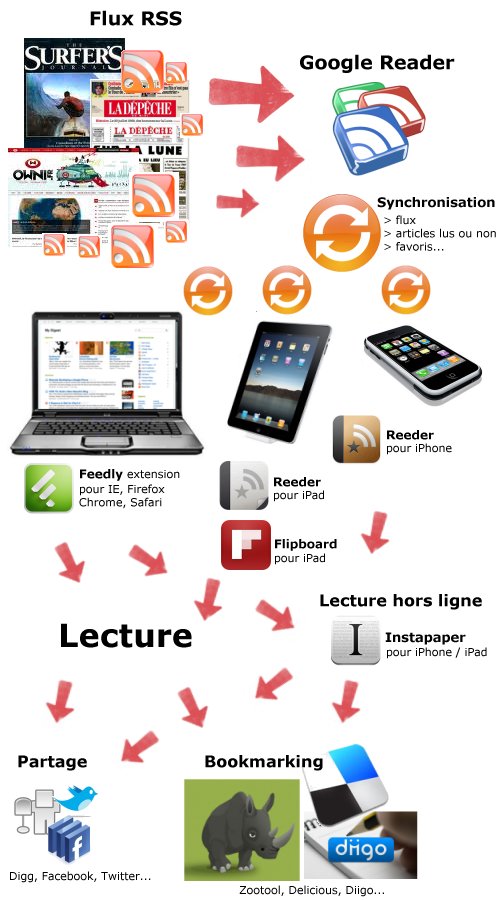
J'effectue une veille personnelle et professionnelle régulière, à partir de contenus provenant de différents sites webs : journaux, magazines, blogs... Tous ces sites mettent à notre disposition des flux RSS qui contiennent les articles (textes, liens, images, vidéos) publiés sur ces sites.
L'intérêt des flux RSS est qu'ils nous évitent d'aller consulter tous les sites pour vérifier et consulter les nouveaux articles, surtout si vous êtes intéressés par de nombreux sites. En effet, vous pouvez regrouper tous les flux à un seul endroit, dans une page web ou une application, qui contiendra donc les contenus de votre choix. Au lieu d'aller chercher l'information sur plusieurs sites, c'est donc elle qui vient à vous, regroupée à un seul endroit.
Suivre, trier, lire, sauvegarder et partager des articles
En ce qui me concerne, je consulte aujourd'hui de manière régulière 173 flux, avec des rythmes de publications très différents, générant au total des dizaines (et même des centaines...) de nouveaux articles par jour. Évidemment, je ne lis pas tous les contenus. Une première activité consiste à trier le contenu, lire certains articles, et éventuellement les partager sur les réseaux sociaux (Facebook, Twitter...), sauvegarder des liens.
De plus, j'ai besoin d'accéder à mes contenus avec des dispositifs différents : mon ordinateur portable ou mon iPad à la maison, sur mon iPhone dans les transports en commun. Quelquefois, je consulte le contenu des articles alors qu'il n'y a pas de connexion internet disponible. Dans ce billet, je vais présenter les applications que j'utilise sur ordinateur, iPhone et iPad, pour suivre, lire, synchroniser et partager mes lectures d'articles et billets sur le web.
Google Reader, le point d'entrée idéal
Edit du 02/07/2013 : Google a arrêté le service Google Reader, mais plusieurs autres services permettent de le remplacer, en important les abonnements aux flux : Feedly (c'est celui que j'utilise), The Old Reader, Digg Reader ou encore Flipboard et Pulse cités plus bas dans ce billet. Ma préférence va vers Feedly car il permet désormais de remplacer Google Reader comme source d'abonnement et de synchronisation des abonnements dans l’application Reeder citée également ci-dessous.
Pour commencer, la meilleure façon de personnaliser et de gérer ses lectures d'articles, c'est de regrouper les différentes sources contenant les articles (les flux RSS) sous forme d'abonnement dans le lecteur Google Reader. Ce service web est gratuit, il nécessite un compte personnel (gratuit) chez Google (le même compte que l'on utilise pour se connecter à GMail, Google Calendar, etc.) :
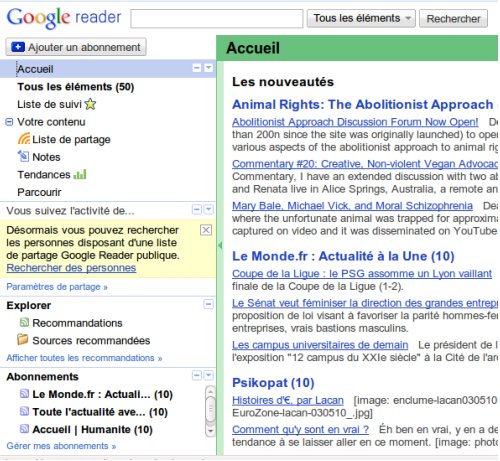
Vous pourriez utiliser tout simplement Google Reader dans l'importe quel navigateur web (Internet Explorer, Firefox, Chrome, Safari...) sur n'importe quel appareil : ordinateur, téléphone mobile, smartphone, tablette. A ce moment là, vous n'auriez pas forcément besoin de Google Reader, et vous pourriez utiliser un autre service de lecture de flux RSS en ligne, comme Netvibes par exemple.
Mais le gros atout de Google Reader, c'est qu'il vous donne la possibilité de consulter et gérer vos abonnements RSS (avec du texte, photo, vidéos) depuis de nombreuses applications et appareils de votre choix (ordinateurs, smartphones, tablettes...), et maintenir le tout synchronisé. Edit du 02/07/2013 : Google a arrêté le service Google Reader, mais plusieurs autres services peuvent être utilisés et permettent l'import des abonnements Google Reader : Feedly (c'est celui que j'utilise), The Old Reader, Digg Reader, etc. L'intérêt de raccorder et synchroniser des applications différentes avec un même service dans le cloud, c'est que toutes les applications qui seront connectées au même compte géreront le même contenu, les abonnements aux flux, l'organisation des différents abonnements dans les dossiers, le tri des articles : lu/non lu, partagés, favoris (voir la figure 1 au début de ce billet), avec une présentation et une interactivité adaptée à chaque support utilisé : smartphone, tablette, ordinateur. C'est ce qui permet ce que l'on appelle un parcours cross-canal. Par exemple, vous pouvez lire un article chez vous sur votre ordinateur, finir de le lire et le "marquer comme lu" sur une application sur votre téléphone portable, l'article en question sera considéré comme lu sur n'importe qu'elle application qui se connectera de nouveau sur votre compte.
Le choix des applications se fera en fonction des terminaux dont vous disposez, les systèmes d'exploitations, les navigateurs web que vous utilisez. Le choix sera aussi fonction de vos propres goûts, préférences et habitudes, et aussi de la tire-lire, sachant que la plupart des services et applications sont gratuits. Dans les paragraphes suivants je vais présenter les applications que j'utilise en particulier.
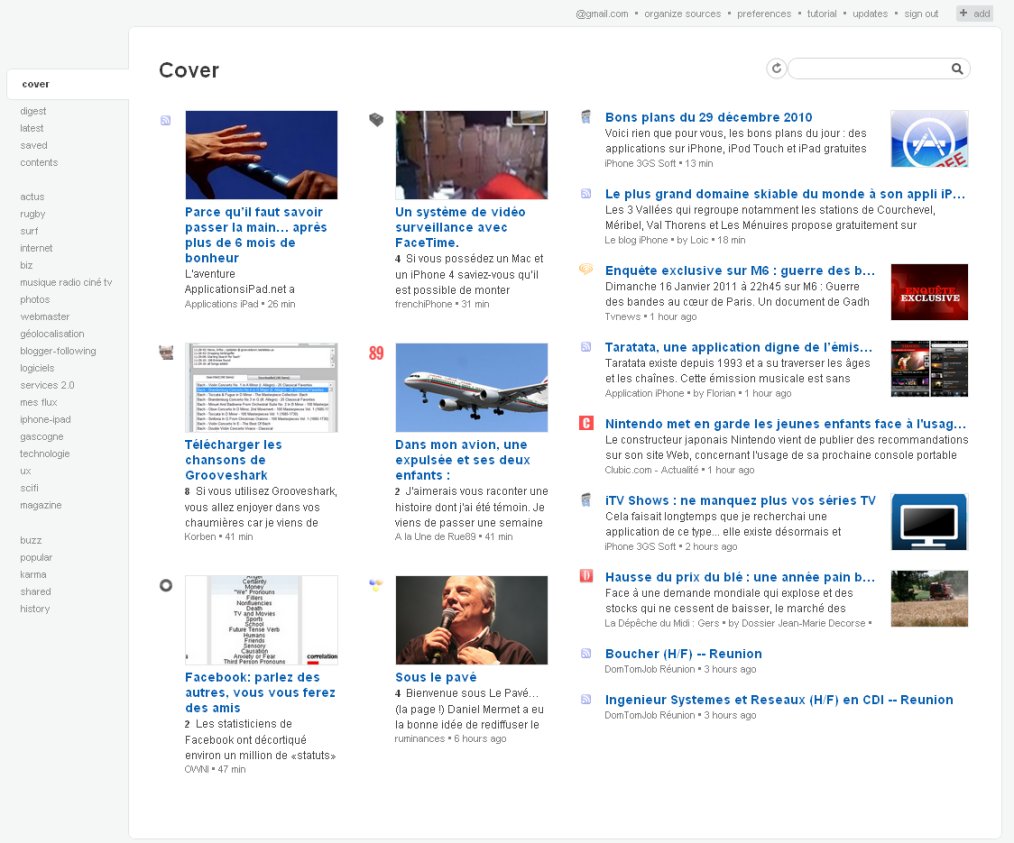
Feedly : consultation des contenus sur un ordinateur
En ce qui me concerne, pour consulter sur un ordinateur mes contenus de Google Reader, ma préférence va vers Feedly (cf. figure ci-dessus). Il s'agit à la fois d'un service cloud d'abonnement à des flux RSS, d'une webapp fonctionnant sur n'importe quel navigateur web sur Mac, PC sous Windows, Linux, Ubuntu (Internet Explorer, Firefox, Chrome, Safari) et une application pour smartphones et tablettes.
Edit du 02/07/2013 : Google a arrêté le service Google Reader. Feedly permet désormais de remplacer Google Reader comme source d'abonnement et de synchronisation de flux RSS.
Feedly propose une manière très riche et très souple de consulter vos articles, avec une mise en page de type "magazine" personnalisable. Bien entendu, Feedly reprend la structure des catégories et les fonctionnalités de Google Reader : partage, sauvegarde, marquage comme lu d'un item (avec des effets d'agrandissement, rafraîchissement de zones, etc.).
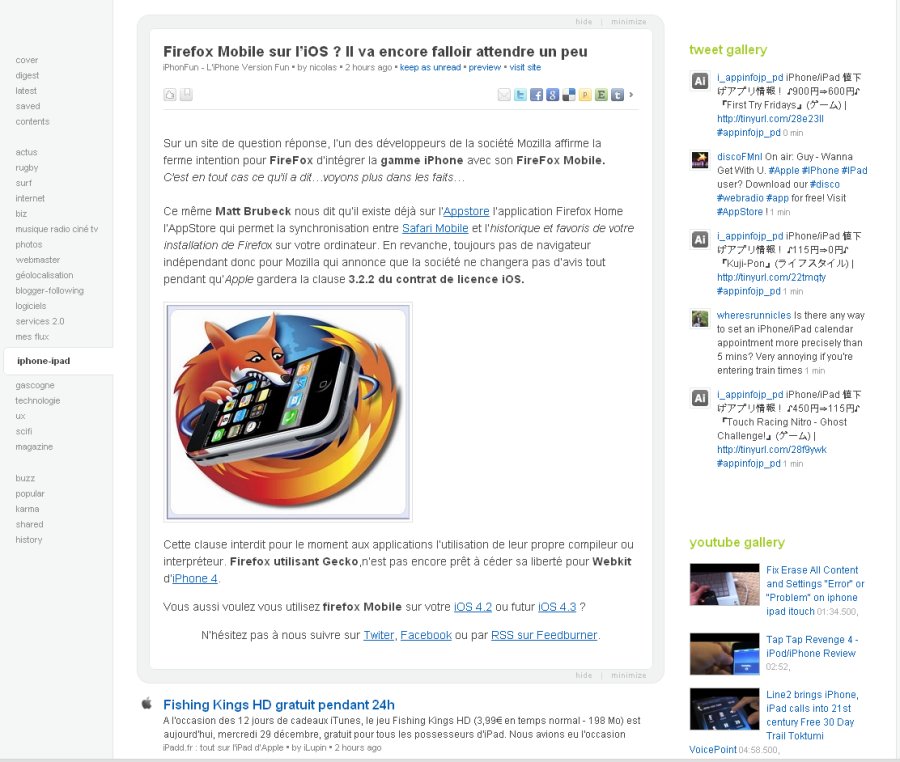
Feedly permet de partager les contenus en utilisant une multitude de services de partage (cf. ci-dessus), et met à disposition une "minibar" dans le navigateur web. Il croise les contenus avec les services Flickr et YouTube, afin de proposer des images et des vidéos en rapport avec vos contenus, et intègre également les informations issues de votre compte Twitter. Cela donne un outil très agréable à utiliser, efficace et très fonctionnel. C'est une nouvelle expérience de navigation sur le web. En un mot : génial ! Feedly est également disponible comme application sur iPhone, iPad, téléphones et tablettes Android.
Reeder : consultation des contenus sur un iPhone et iPad
Edit du 02/07/2013 : Feedly peut désormais remplacer Google Reader comme source de flux dans l'application Reeder qui est mon application préférée pour consulter mes abonnements sur iPhone et iPad. L'application pour iOS est universelle (fonctionne sur iPhone et iPad). Il existe d'autres applications gratuites (voir plus bas), mais c'est vraiment celle-ci que je trouve la plus efficace.
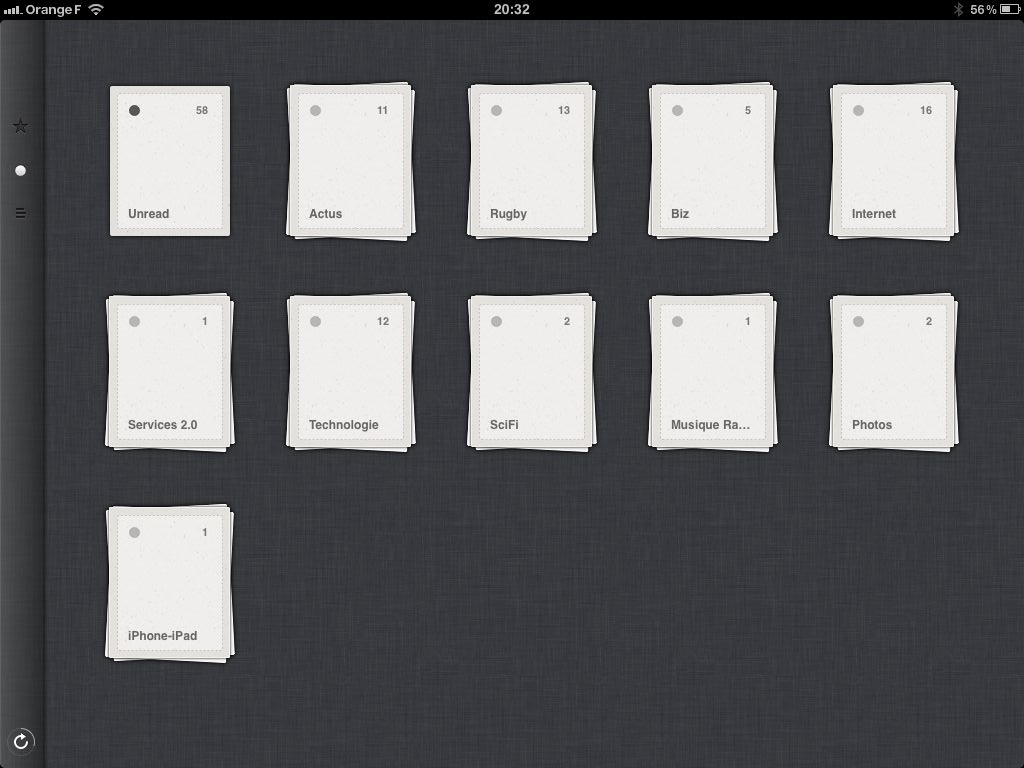
L'interface est très épurée, et il faut quelques instants pour trouver ces marques.
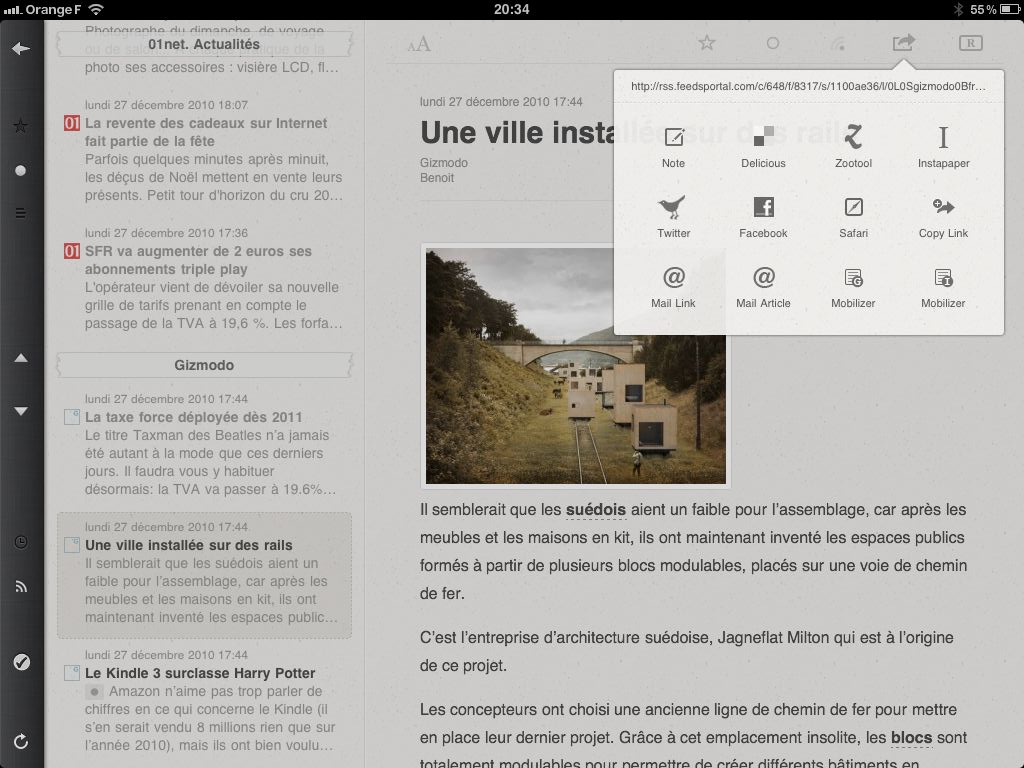
Les fonctions de partage d'articles sont paramétrables. Parmi celles que j'utilise, l'export vers Pocket, Readability ou Instapaper (cf. ci-dessous), vers l'outil de bookmarking Delicious, vers Twitter, Facebook, etc.
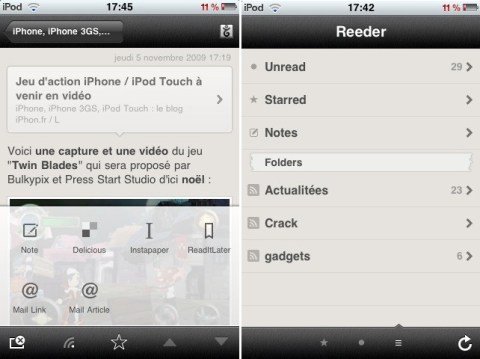
La version pour iPhone est très proche de la version iPad dans son fonctionnement.
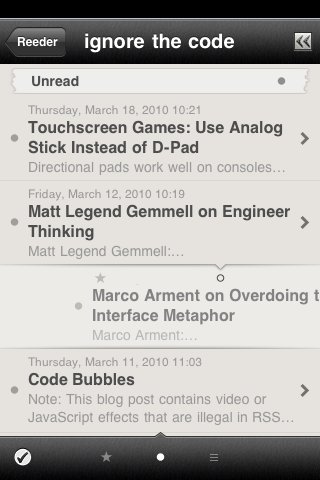
Les principes d'interactions entre l'utilisateur et l'application Reeder sont les mêmes dans l'application pour iPhone ou iPad. Une des fonctionnalités des plus redoutables qui rend Reeder si efficace est la gestion des « gestures » dans les listes d'articles, comme cela est illustré dans la figure ci-dessus : un glissement vers la gauche rajoute ou enlève l'élément sélectionné des favoris, un glissement vers la droite sélectionne l'article comme lu/non lu. Cela permet de réaliser très rapidement un premier tri des articles dans les listes.
Instapaper : lecture simplifiée en mode déconnecté sur iPhone et iPad
Un nombre impressionnant d'applications permettent de sauvegarder des pages et articles vers le service en ligne Instapaper. Le contenu peut être accessible dans l'application universelle (pour iPhone et iPad).
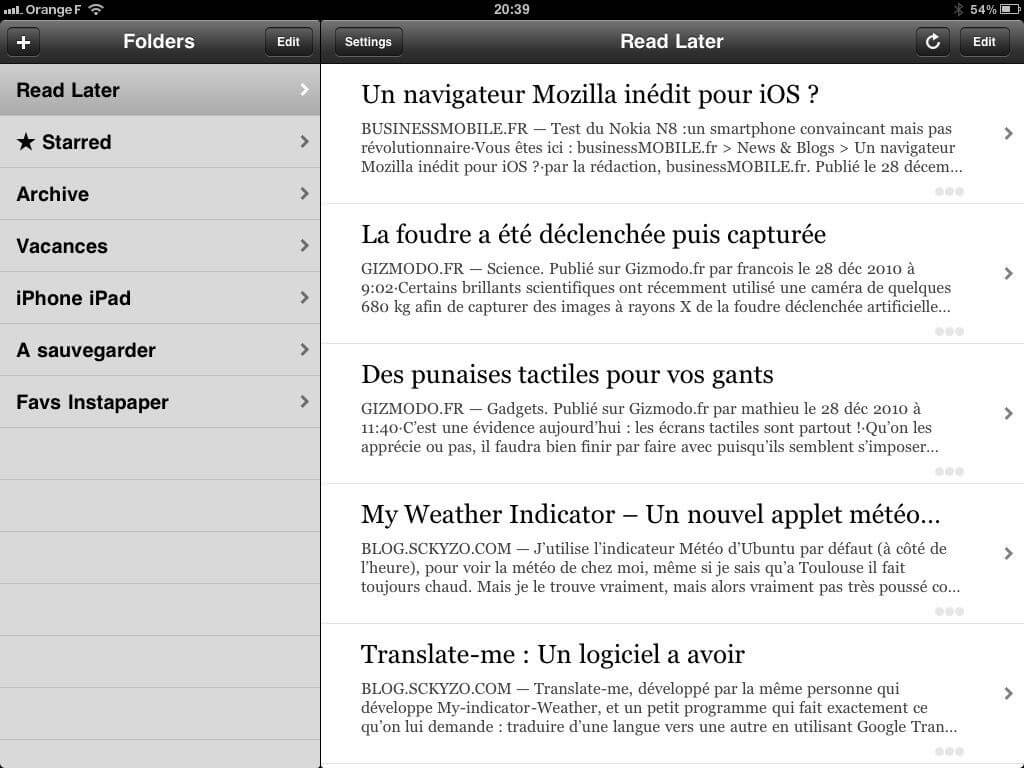
L'application Instapaper télécharge le contenu textuel et les images d'un article, ce qui permet de consulter les articles alors que nous n'êtes pas connecté à internet, ce qui est très pratique. De plus, le fait que seul le texte de l'article et les images soient récupérés permet de se concentrer sur le contenu, sans fioriture, sans pub ou autre élément du site d'origine :

Edit du 02/007/2013 : j'utilise désormais l'application Pocket à la place d'Instapaper, qui offre en plus la possibilité de taguer les articles pour le classement.
J'utilise Instapaper pour marquer et lire des articles envoyés depuis les différentes applications déjà décrites, mais pas seulement. Les articles que j'envoie dans Instapaper peuvent provenir de liens venant par exemple de Twitter.
Dans la figure ci-dessous, la fonction de "Marque Page" dans l'application Twitter pour iPod / iPhone / iPad (gratuite) envoi la page de destination du lien vers mon compte Instapaper. Je peux également transférer un email de ma boite au lettre email vers Instapaper, etc.
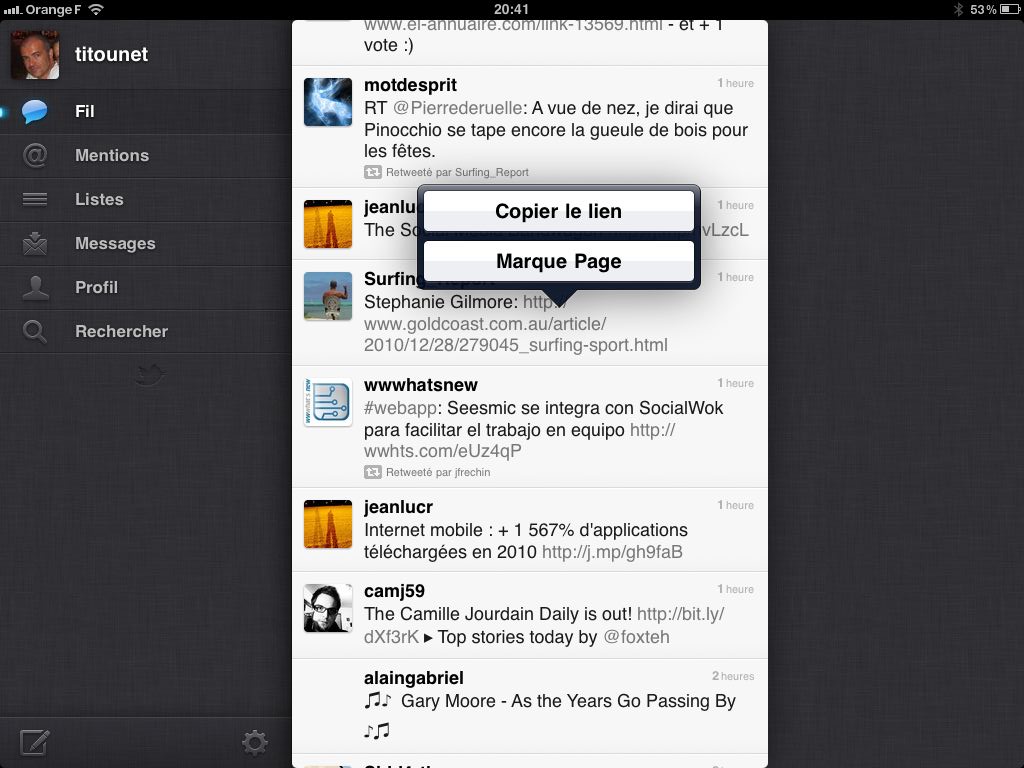
Flipboard : une magnifique façon de surfer dans les contenus depuis un iPad
Comme je l'ai déjà mentionné, il existe un grand nombre d'applications permettant de récupérer le contenu de votre compte Google Reader. Flipboard (gratuit), classée application de l'année 2010, est une application qui permet de récupérer des contenus provenant de votre compte Google Reader, mais aussi de vos comptes Facebook, Twitter et Flickr.
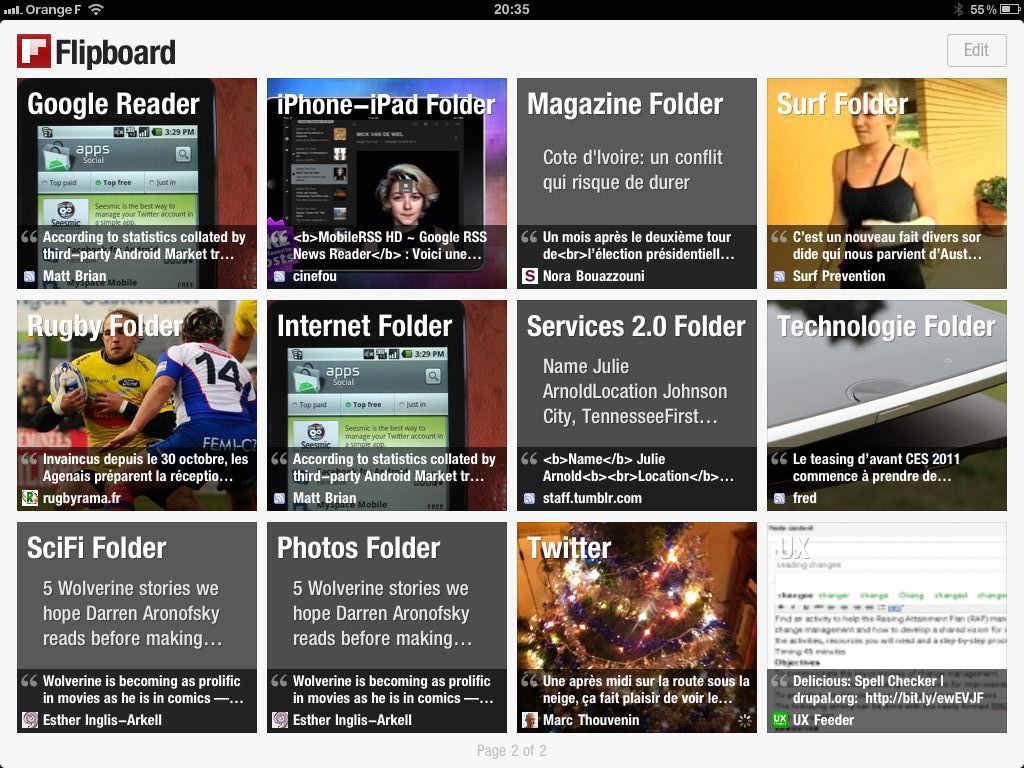
Tous les contenus sont récupérés dans l'application Flipboard et présentés dans un format magazine complètement adapté à l'iPad, avec des fonctions de lecture (textes, images, vidéos) et de transitions très agréables.
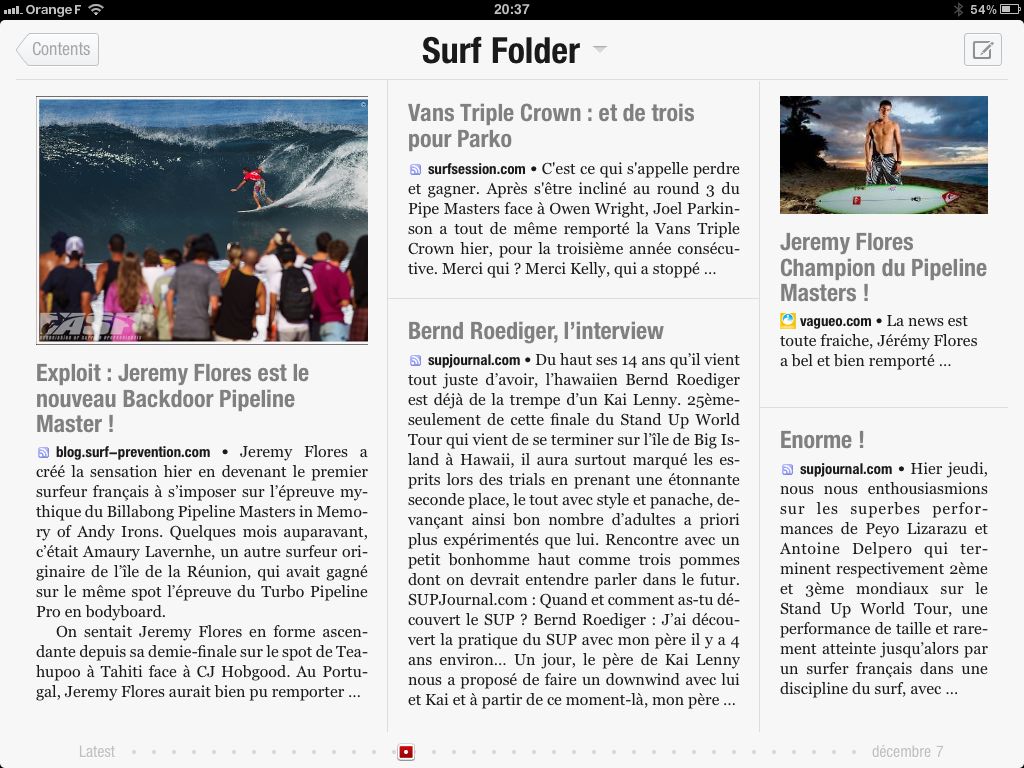
Flipboard dispose de fonctions de partage intégrées à Google Reader, et permet également l'export des articles vers Instapaper (cf. paragraphes précédents).

Autres applications gratuites
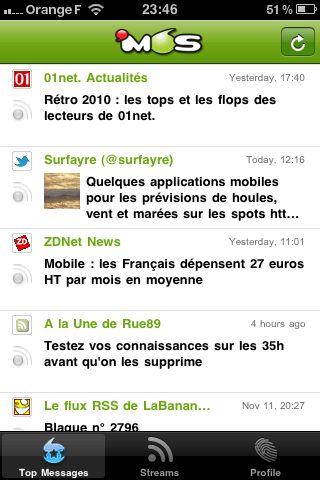
Il existe nombre d'applications gratuites pour iPhone / iPod ou iPad permettant la connexion avec les contenus de Google Reader mais aussi la récupération de contenus Facebook et Twitter, comme l’application Flipboard déjà citée. Citons les applications My6sense pour iPhone / iPod (ci-dessus), l'application Pulse pour iPhone et iPad. The Feed pour iPad (ci-dessous), quand à elle, récupère seulement les contenus de Google Reader.
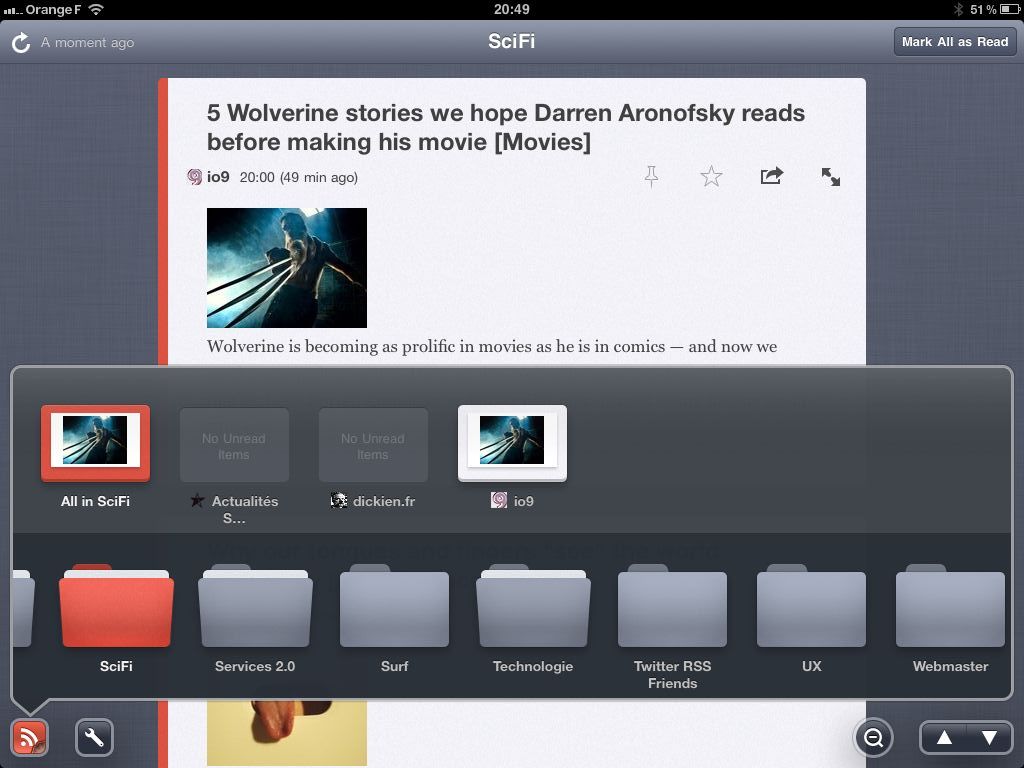
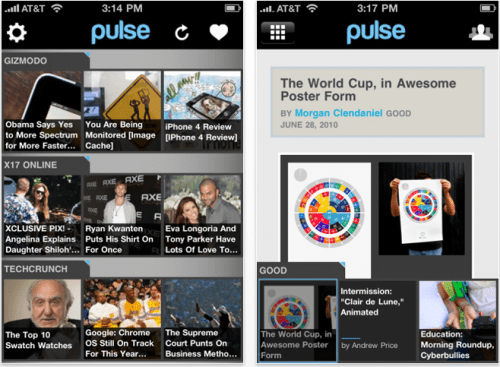
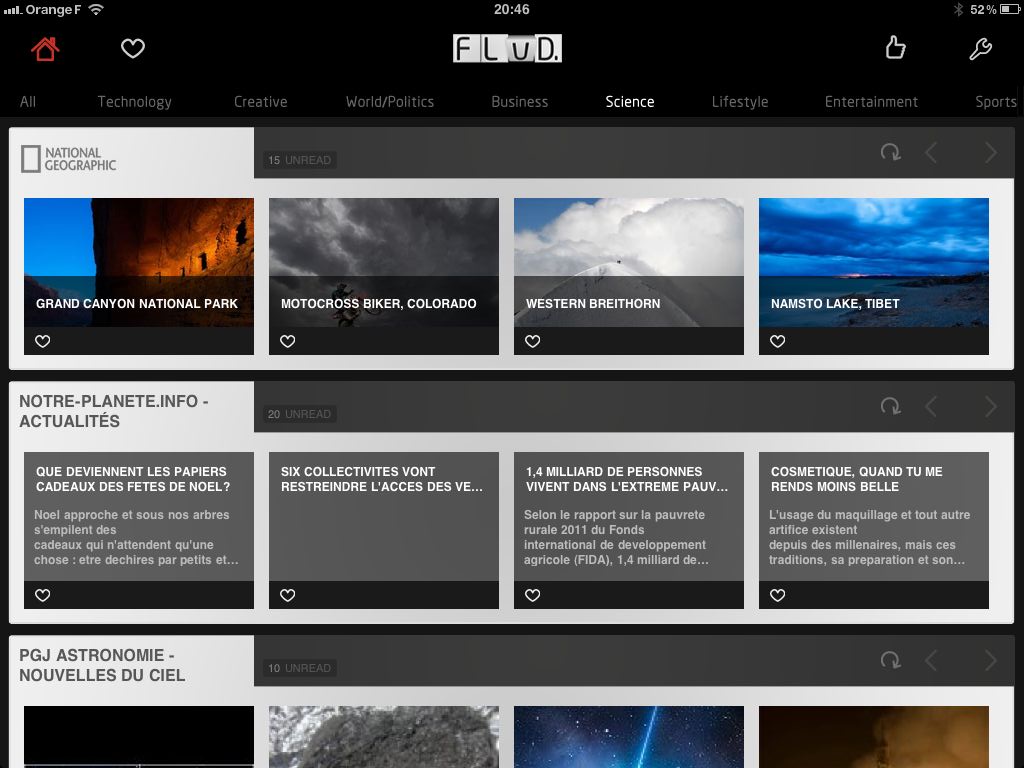
Le choix des applications
Comme je l'ai déjà mentionné, le choix des applications dépend de plusieurs critères, notamment vos appareils, vos goûts, etc. Sur un même appareil, vous pouvez utiliser des applications avec des fonctionnalités semblables, mais vous pouvez basculer de l'une à l'autre, selon l'humeur, le type de consultation recherché, vos buts, le temps dont vous disposez... En ce qui me concerne, sur l'iPad ou l'iPhone, j'utiliserai plutôt :
- l'application Reeder aussi bien sur l'iPad et l'iPhone, quand je recherche de l'efficacité, pour faire un premier tri des informations , un relecture très rapide des sujets, une première sélection. J'envoie les gros articles à lire plus tard dans Instapaper, Pocket ou Readability.
- l'application Flipboard quand je veux faire une navigation plus improvisée, plus agréable, flâner sur les contenus, avec des images et des vidéos mises en avant, mais aussi des contenus provenant d'autres sources que Google Reader ou Feedly : les contenus partagés par mes contacts et mes amis sur Twitter et Facebook, les photos Flickr.
- l'application Instapaper ( j'utilise désormais l'application Pocket à la place d'Instapaper ui offre en plus une gestion des tags pour le classement) est centrale et au cœur de mon dispositif de lecture. En effet, c'est dans celle-ci que je vais envoyer tous les articles "à lire plus tard" depuis tous mes appareils et toutes mes applications. Ces contenus peuvent provenir de mes applications de lecture de flux déjà citées, mais aussi depuis un navigateur web (bookmarklets, extensions de navigateur web) ou depuis Feedly (voir plus haut) pour "mettre de côté" des liens et articles sur le web, depuis Twitter, etc. L'avantage d'Instapaper (ou de Pocket ou Readability) c'est que tous ces contenus seront disponibles au même endroit, avec un contenu simplifié (voir les explications plus haut dans ce billet). Une fois les articles lus dans Instapaper (ou de Pocket ou Readability) je pourrai ensuite les archiver, les effacer, les partager vers les réseaux sociaux, ou les bookmarker.

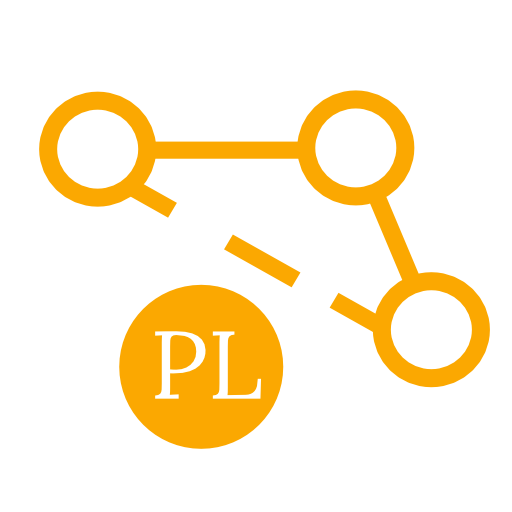
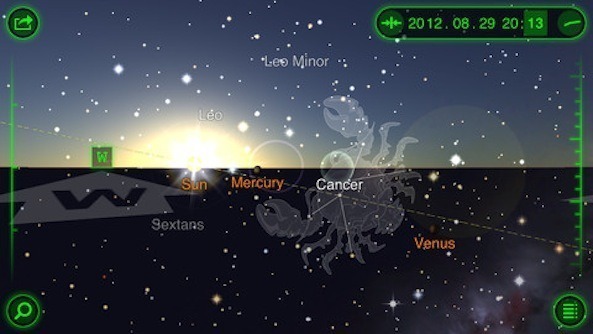


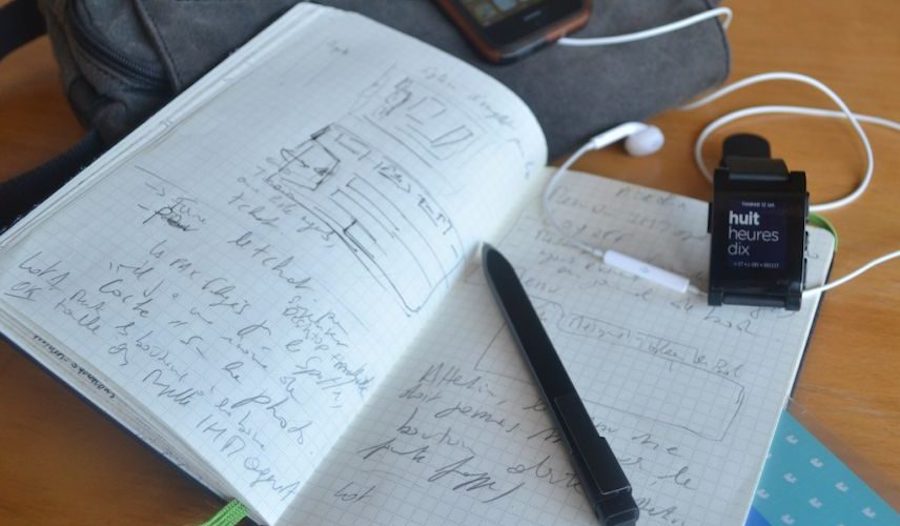
Edwink
Publié à 22:41, 08 janvier 2011Sorry. I am getting to this message late. Have you tried the beta for feedly for iPhone? Happy New Year!
titou
Publié à 22:56, 08 janvier 2011Hello Edwink, thank you. Happy New year !
I’ve already bought and try the feedly iPhone app.